Správné čištění trysek na tiskárnách Epson
V průběhu času se tisková hlava tiskárny ucpává, konkrétně dochází k problémům s tryskami (tryskami). Tyto části hrají roli při zásobování malým množstvím inkoustu při tisku. Pokud jsou ucpané trysky, objeví se na hotovém listu pruhy nebo přerušované čáry, což znamená, že je nutné čištění. Můžete jej implementovat programově a vlastníma rukama. Dnes bychom chtěli mluvit o těchto dvou metodách na příkladu modelů Epson.
Obsah
Čištění trysek pomocí tiskáren Epson
Než se začnete seznamovat s následujícími metodami, měli byste vědět, že podobná operace by měla být prováděna pouze v případě potřeby, protože to nepříznivě ovlivňuje kazety a urychluje jejich opotřebení. Proto je nutné provést analýzu, kterou ukážeme v prvním provedení.
Metoda 1: Čištění softwarové trysky
Ovladač tiskárny má zabudované prvky údržby, mezi nimiž je funkce čištění trysek. Začne ručně a trvá několik minut, po kterém můžete zjistit výsledek. Pojďme analyzovat tento proces podrobněji:
- Přejděte do nabídky Start a otevřete nabídku možností kliknutím na ikonu ozubeného kola.
- Zde budete muset najít sekci „Zařízení“ .
- V něm použijte panel vlevo a přejděte na „Tiskárny a skenery“ .
- Klikněte levým tlačítkem myši na požadovanou tiskárnu Epson.
- Klikněte na tlačítko „Management“ , které se objeví.
- Otevřete kategorii „Předvolby tisku“ .
- Přejděte na kartu „Služba“ .
- Nejprve spusťte kontrolu trysek, abyste se ujistili, že je třeba je vyčistit.
- Přečtěte si zobrazené oznámení a klikněte na tlačítko „Tisk“ .
- Zbývá se pouze seznámit s obdrženým ověřovacím listem. Pokud je nutné čištění, musíte stisknout příslušné tlačítko.
- Čištění začne okamžitě po kliknutí na „Spustit“ .
- Po dokončení se doporučuje vytisknout speciální vzor, aby se ověřila účinnost postupu.
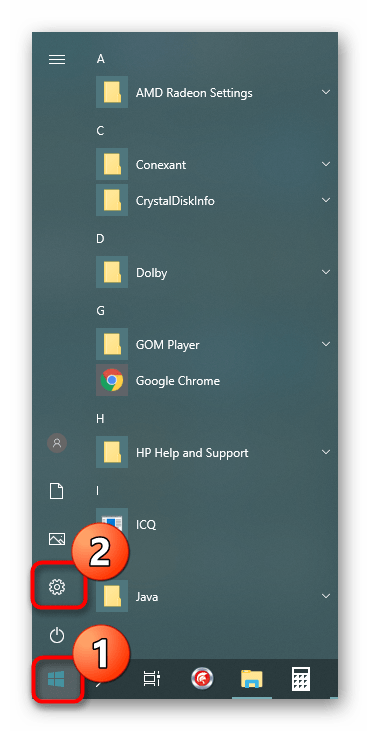
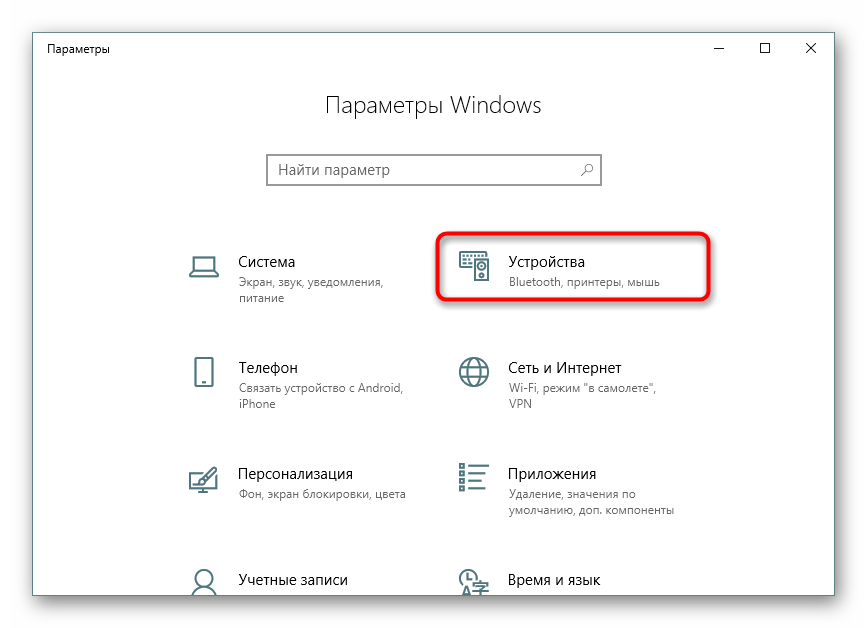
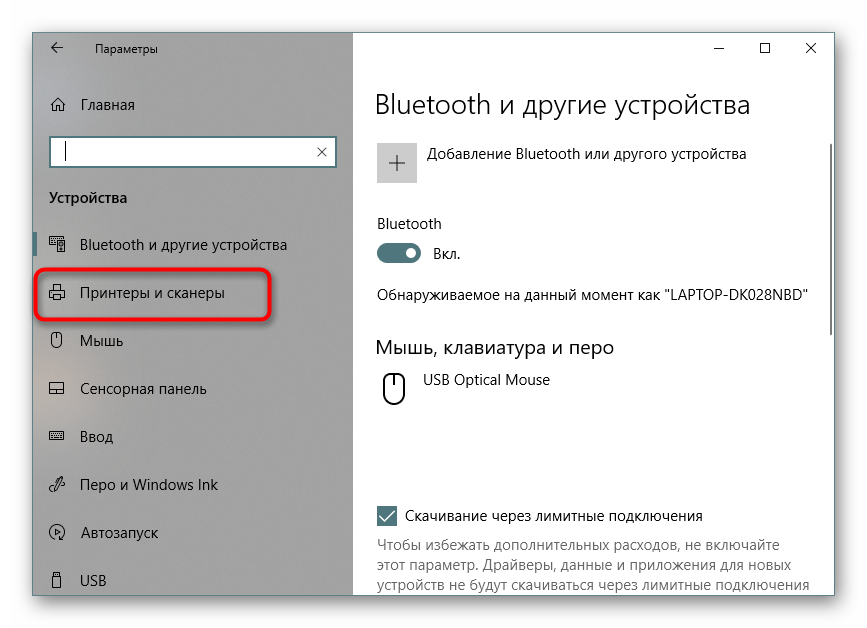
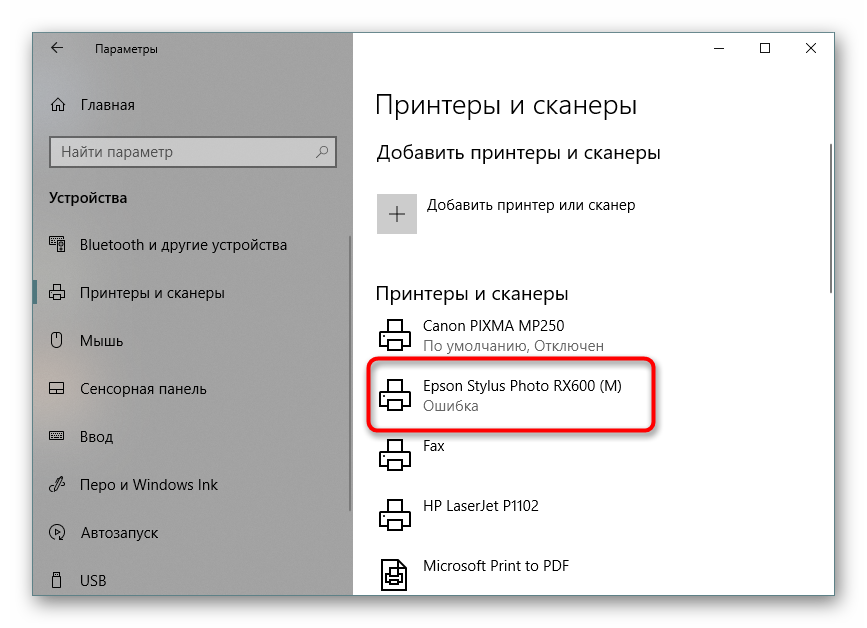
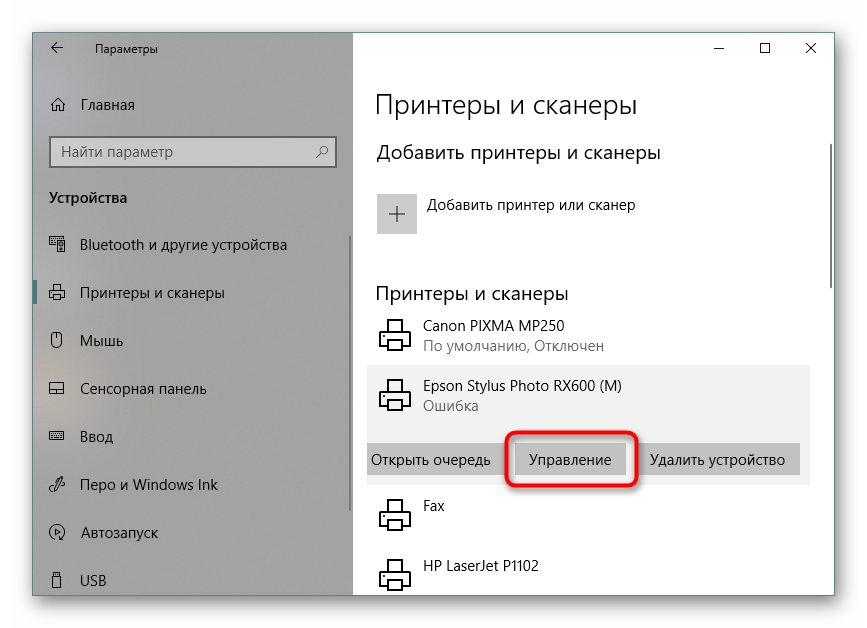
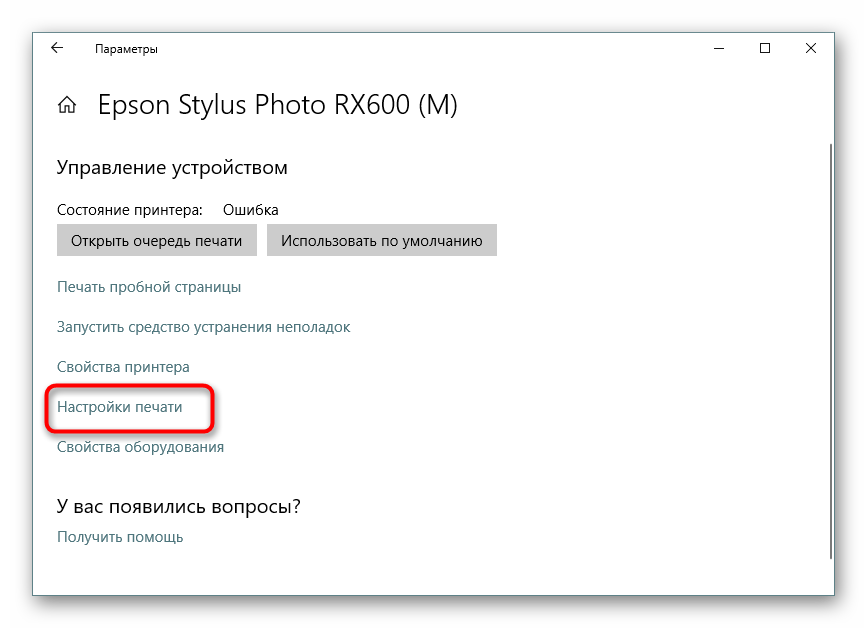
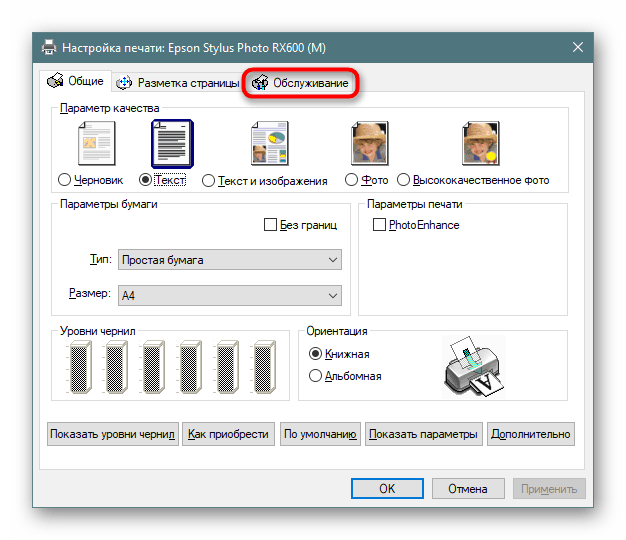
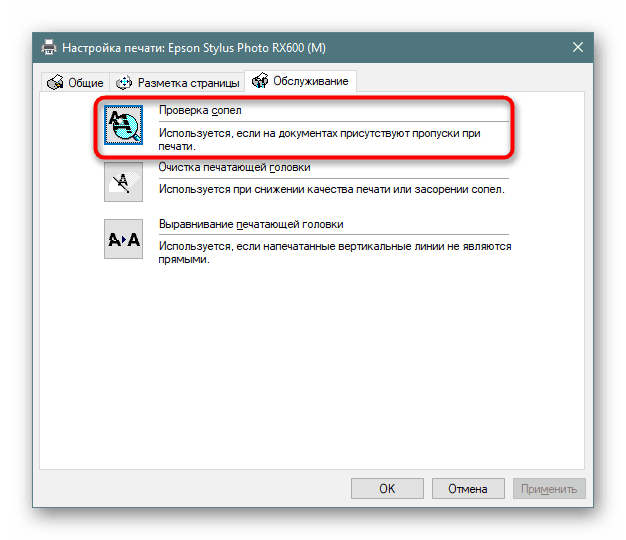
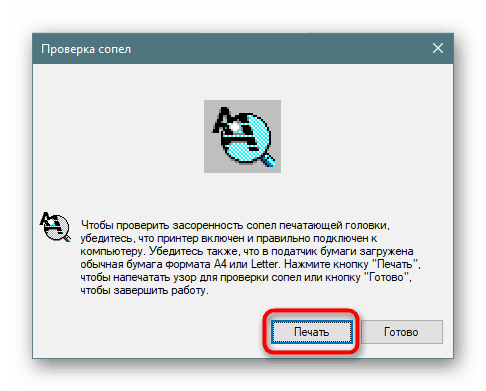
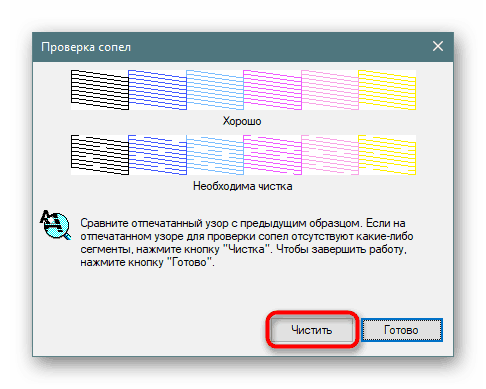
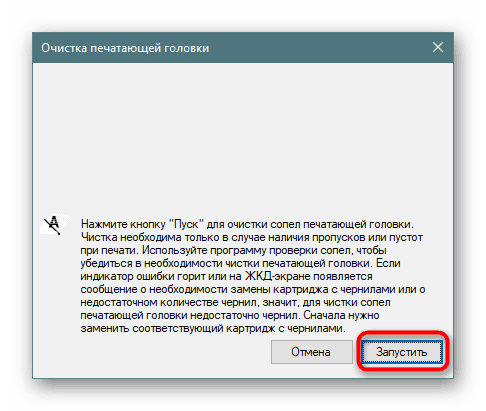
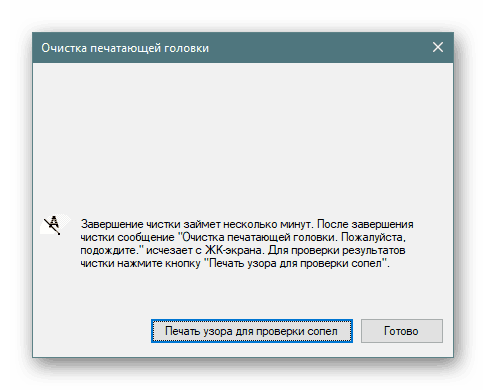
Pokud se po dvou čištěních neobjeví žádný viditelný výsledek, nedoporučuje se provádět tuto operaci znovu, je lepší přejít k další efektivnější metodě provádění úlohy.
Metoda 2: Ruční čištění trysek
V inkoustových tiskárnách jsou trysky v kazetách, takže je můžete vyčistit jednoduchým vyjmutím těchto položek ze zařízení. Dokonce i nezkušený uživatel se s úkolem vypořádá, protože to nevyžaduje zvláštní znalosti nebo dovednosti. V našem samostatném článku naleznete na následujícím odkazu podrobné ilustrované pokyny k tomuto procesu s podrobným vysvětlením jednotlivých kroků.
Další podrobnosti: Správné čištění tiskové kazety
Nyní jste obeznámeni s metodami čištění trysek v tiskárnách Epson. Pokud by byly neúčinné, měl by být problém s tiskem hledán u dalších komponent. Je lepší svěřit diagnostiku odborníkům kontaktováním zvláštního servisního střediska.